Dans cet article, nous verrons comment vous pouvez bloquer ou autoriser les cookies tiers et données de site dans les navigateurs Edge, Chrome, Firefox, Opera, Internet Explorer sous Windows 11/10.
Un cookie Internet est un petit extrait d’informations envoyé par un serveur Web au navigateur d’un utilisateur, qui le stocke ensuite. Lors d’un accès ultérieur au même serveur Web, ce serveur peut alors relire cet extrait d’information et l’utiliser pour « reconnaître » l’utilisateur. Bien que les cookies soient nécessaires pour un rendu correct des pages Web, il existe certains cookies que vous pouvez bloquer pour des raisons de confidentialité.
Il y a plusieurs types de Cookies comme les cookies propriétaires, les cookies tiers, les cookies de session, les cookies persistants, les cookies de suivi ou les cookies indépendants du navigateur comme les cookies Flash et les cookies Silverlight, selon le rôle qu’ils jouent.
Cookies tiers ne sont rien d’autre que des cookies d’un autre site Web demandés via un code intégré. Ceux-ci n’ont aucun avantage réel pour l’utilisateur car ils ne sont utilisés qu’à des fins de collecte de données.
Certains sites Web ou fonctionnalités d’une page Web peuvent ne pas fonctionner si vous bloquez les cookies tiers. Là encore, certains d’entre vous peuvent avoir des problèmes de confidentialité et peuvent vouloir bloquer les cookies tiers.
Nous avons vu comment vous pouvez gérer les cookies dans Internet Explorer, Edge, Chrome, Firefox et Opera. Voyons maintenant comment vous pouvez autoriser ou bloquer les cookies tiers dans ces navigateurs Web.

Lancez Edge et accédez au chemin suivant via sa barre d’adresse :
edge://settings/content/cookies
Basculez l’interrupteur sur la position Marche pour Bloquer les cookies tiers, pour activer ce paramètre.

Dans Google Chrome, ouvrez Paramètres. Cliquez sur Afficher les paramètres avancés et faites défiler jusqu’à Confidentialité. Cliquez sur le bouton Paramètres de contenu. Vous verrez le réglage comme indiqué ci-dessus.
Vous pouvez sélectionner le Bloquer les cookies tiers option. Cliquez sur Terminé et quittez.
Firefox bloquera la plupart des cookies de suivi tiers. Vous pouvez renforcer le paramètre sous Paramètres> Options> onglet Confidentialité et sécurité.

Descendez un peu.

Sous Cookies et données du site, vous trouverez les paramètres nécessaires pour Gérer les autorisations.

Ouvrez les paramètres Opera et cliquez sur le lien Confidentialité et sécurité. Sous Cookies, activez le Bloquer les cookies tiers réglage. Redémarrez Opéra.

Pour configurer Internet Explorer afin qu’il bloque les cookies tiers, ouvrez IE > Options Internet > onglet Confidentialité.
Cliquez sur le bouton Avancé pour ouvrir le Paramètres de confidentialité avancés. ici, vérifiez le Ignorer la gestion automatique des cookies boîte. IE accepte par défaut les cookies tiers. Pour les bloquer, sélectionnez Bloquer. Cliquez sur OK et quittez.
De cette façon, vous pouvez désactiver les cookies tiers dans les navigateurs Web populaires de Windows.
Demain, nous verrons comment vous pouvez activer ou désactiver les cookies tiers dans l’application UWP IE.
Jetez également un œil à ce logiciel gratuit appelé Expired Cookies Cleaner.



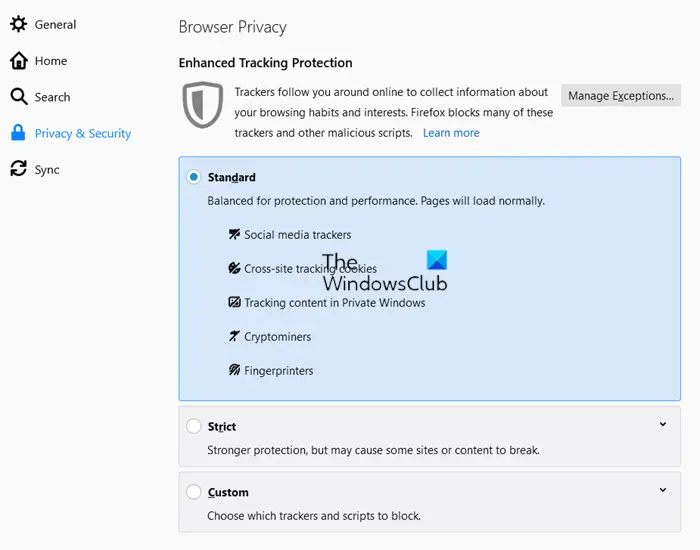
![[2023] 6 façons de copier / coller du texte brut sans formatage](https://media.techtribune.net/uploads/2021/03/5-Ways-to-Copy-Paste-Plain-Text-Without-Formatting-on-Your-Computer-shutterstock-website-238x178.jpg)






